آموزش دستور loft در تری دی مکس
با استفاده از (Loft) این فرصت مهیا میشود که از خاصیت مقطع و مسیر بودن شیپها (Shape) جهت رسیدن به یک شئ جدید استفاده کنیم.
روش های دسترسی به Loft در تری دی مکس
Select a path or shape. > Create panel > (Geometry) > Compound Objects > Object Type rollout > Loft
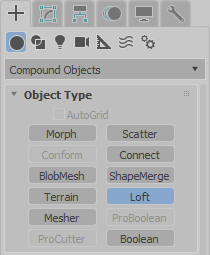
Default menu: Select a path or shape. > Create menu > Compound > Loft
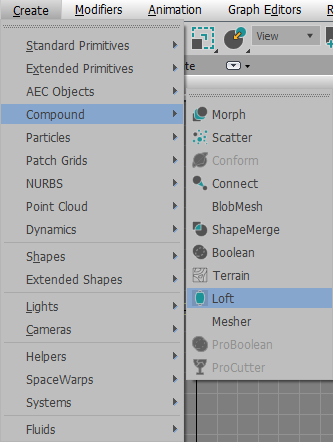
Creation Method Rollout
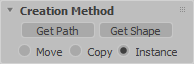
Get Path: در صورتی که مقطعی را انتخاب کنید، با فعالکردن این دکمۀ و زدن بر روی مسیر، مقطع را بر مبنای مسیر حجمدهی میکنید.
Get Shape: در صورتی که مسیری را انتخاب کنید، با فعالکردن این دکمۀ و زدن بر روی مقطع، مسیر را بر مبنای مقطع حجمدهی میکند.
Move: از شئ اصلی جهت (Lofting) استفاده میکنید.
Copy: یک نسخۀ کپی از شئ تهیۀ میکند.
Instance: در صورتی که این گزینۀ فعال باشد بین دو شئ ارتباط پارامتریک ایجاد میشود.
Surface Parameters Rollout
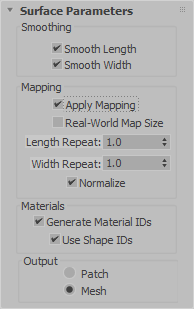
Smoothing

Smooth Length: در صورت داشتن تیک، گروههای هموارسازی در راستای طولی فعال میشوند.
Smooth Width: در صورت داشتن تیک، گروههای هموارسازی در راستای عرضی فعال میشوند.
Mapping
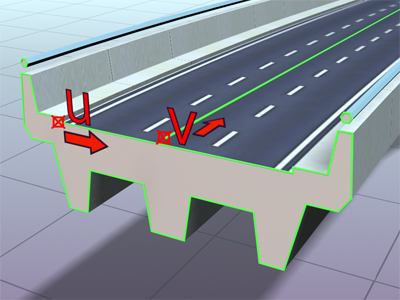
Apply Mapping: این چکباکس فرصت ایجاد مختصات مپدهی را بر روی آبجکت مهیا میکند.
Real-World Map Size: با فعالکردن این چکباکس امکان قرارگیری تکسچر بر روی آبجکت با اندازۀ واقعی مهیا میشود.
در مورد نحوه استفاده از این چکباکس در قسمت متریال دهی به طور کامل تشریح شده است.
Length Repeat: کنترل تکرار تکسچر در راستای طولی
Width Repeat: کنترل تکرار تکسچر در راستای عرضی
Normalize: با فعالبودن این گزینۀ تکسچر بهصورت یک اندازه بر روی آبجکت قرار میگیرد.
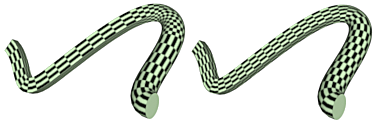
با غیرفعالکردن این گزینۀ تکسچر بر اساس تراکم سگمنت بر روی آبجکت کشیده میشود.
Materials
Generate Material Ids: با فعالسازی این تیک 2 کف و مسیر آبجکت دارای متریال آیدی میشوند.
Use Shape Ids: با فعالشدن این گزینۀ بر اساس آیدی متریالی که بر روی (Shape) تنظیم شده است عمل متریال دهی صورت میپذیرد.
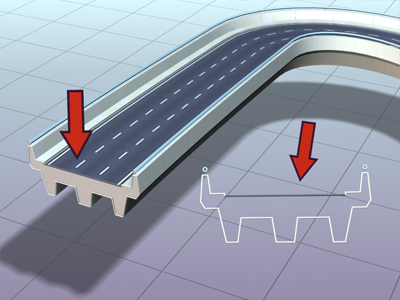
Output
میتوان یکی از شیوههای زیر را جهت ساخت شئ موردنظر انتخاب کنید.
Patch: به شکل (Patch) یا کنترل بر اساس هندلها (Handel)
Mesh: به شکل (Mesh) یا توری
Path Parameters Rollout
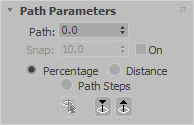
Path: یکی از خواص قابل قبول، حائز اهمیت و ارزشمند گزینۀ (Loft) امکان تعریف مقاطع مختلف در طول مسیر است.
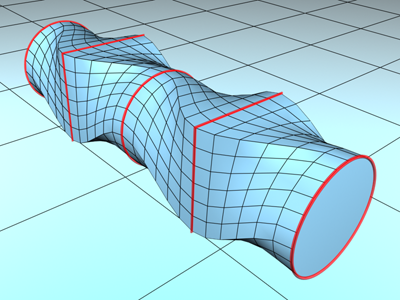
Snap: مقادیر (Path) بر اساس واحد (Snap) کم یا زیاد میشوند.
On: با فعالکردن این تیک (Snap) فعال میشود.
Percentage: طول مسیر بر اساس درصد محاسبه میشود.
Distance: طول مسیر بر اساس واحد اندازۀگیری جاری محاسبه میشود.
Path Steps: طول مسیر بر اساس (Interpolation) شئ محاسبه میشود.
Pick Shape: انتخاب مقطع
Previous Shape: رفتن به مقطع قبلی
Next Shape: رفتن به مقطع بعدی
Skin Parameters Rollout
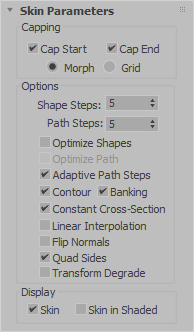
Capping
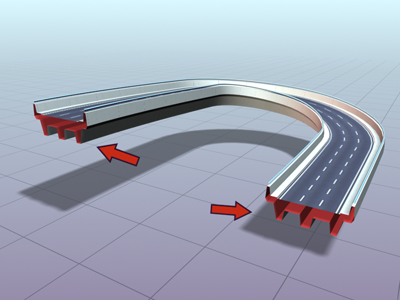
Cap Start: وظیفۀ فعال و غیرفعالکردن مقطع ابتدایی شئ را بر عهدۀ دارد.
Cap End: وظیفۀ فعال و غیرفعالکردن مقطع انتهایی شئ را بر عهدۀ دارد.
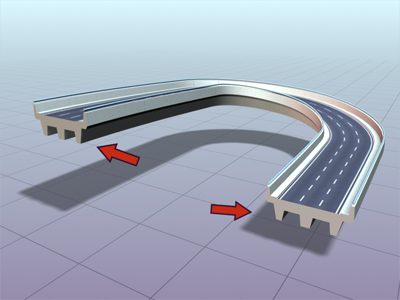
با استفاده از دو پارامتر زیر امکان تعریف (invisible edge) مقطع مهیا میشود.
Morph: چیدمان مش به شکل تصویر زیر
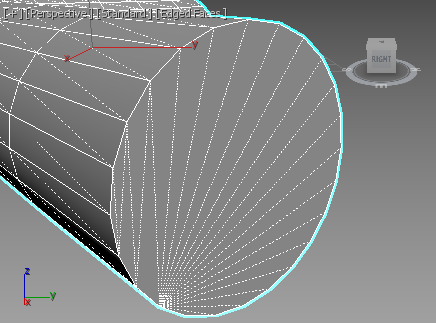
Grid: چیدمان مش به شکل تصویر زیر
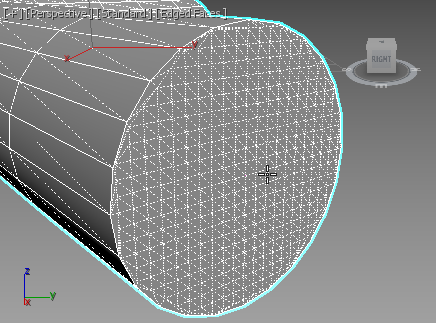
Options
Shape Steps: کنترل تعداد سگمنتهای طولی

Left: Shape Steps=0
Right: Shape Steps=4
Path Steps: کنترل تعداد سگمنتهای عرض
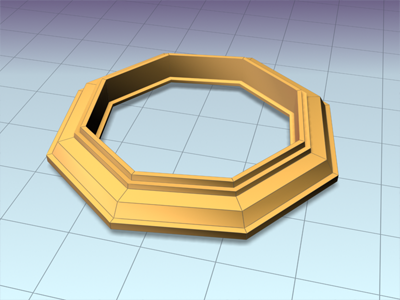
Path Steps=1

Path Steps=5
Optimize Shapes: با فعالکردن این تیک نواحی که نیاز به حضور سگمنت ندارد از بین خواهند رفت.
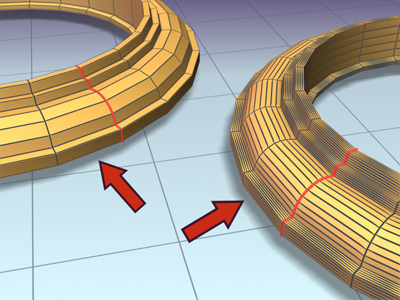
Optimize Path: با فعالکردن این تیک نواحی که نیاز به حضور سگمنت ندارد از بین خواهند رفت.

Optimize Path is off

Optimize Path is on
Adaptive Path Steps: با فعالکردن این تیک جهت (Deformation) به شئ سگمنتهایی جهت بهبود کیفیت اضافه میشود.
توجه: در صورت غیرفعالبودن جهت (Deformation) از سگمنتهای جاری استفاده میکند.
Contour: با فعال بودن این تیک در اثر چرخش مسیر مقطع هم تحتتأثیر قرار میگیرد.

Contour off

Contour on
Banking: با فعال بودن این تیک در اثر تغییر ارتفاع مسیر در محور (Z) مقطع هم تحتتأثیر قرار میگیرد.
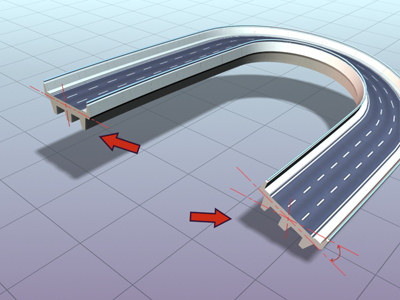
Constant Cross-Section: فعالبودن این گزینۀ جهت حفظ و مطلوببودن مقطع زاویۀهای گوشۀای آبجکت بزرگتر خواهد شد.
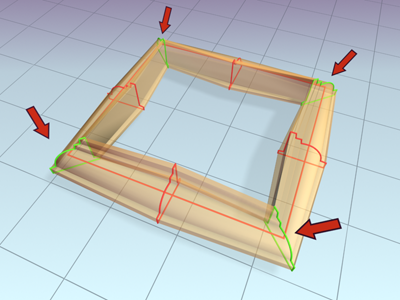
Constant Cross-Section turned off

Constant Cross-Section turned on
Linear Interpolation: در صورتی که شما در طول مسیر از چند مقطع استفاده کنید، با غیرفعالبودن این گزینۀ بهصورت نرم به هم متصلشده و در صورت فعالبودن بهصورت خطی به هم متصل میشوند.
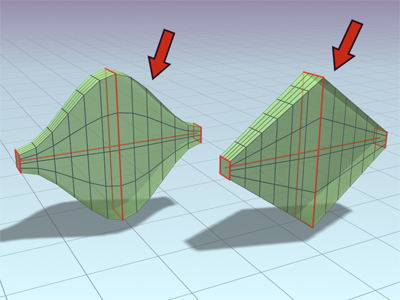
Flip Normals: باعث برعکس شدن نرمالهای (Normal) آبجکت میشود.
Quad sides: این گزینۀ امکان چهارضلعی بودن مش را مهیا میکند و در صورت برداشت این تیک (invisible edge) به (visible edge) تبدیل میشوند.
Transform Degrade: با جابهجا نمود (sub-object) های (shape/path) در (Loft) مش آبجکت بهصورت تعاملی تغییر میکند که در صورت سنگین بودن مش سیستم دچار اختلال میشود با فعالکردن این گزینۀ بعد از جابهجایی و رها کردن کلیک موس مش نمایش داده میشود.
Display
Skin: با برداشتن تیک این گزینۀ، پوسته در ویوپورت حذف خواهد شد اما در رندر نمایش داده میشود.
Skin in Shaded: با فعالکردن این گزینۀ در حالت (Shaded) پوسته نمایش داده میشود و در حالت (Wireframe) نمایش داده نمیشود.
توجه: این گزینۀ فقط بر روی موتور شتابدهندۀ (Legacy Direct3D) کار میکند.
Deformations Rollout
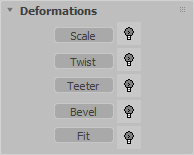
این قسمت همان طور که از نامش پیداست وظیفۀ (Deform) کردن آبجکت را برعهدۀ دارد.
Scale: تغییر سایز مش در طول مسیر امکانپذیر میشود.
Twist: تغییر پیچش مش در طول مسیر امکانپذیر میشود.
Teeter: چرخش مقطع در طول مسیر امکانپذیر میشود.
Bevel: پخیزدن لبۀهای آبجکت میسر میشود.
Fit: با استفاده از این قسمت شما امکان اینکه یک شئ را درون شئ دیگر فیت کنید را خواهید داشت.


